新的路由器如何安装?安装后使用常见问题有哪些?
41
2024-08-01
随着互联网的普及和使用设备的增多,WiFi路由器已成为现代家庭必备的网络设备之一。当我们购买了一台全新的WiFi路由器时,如何正确地安装和设置它,才能使家庭网络畅通无阻呢?本文将以新买的WiFi路由器安装教程为主题,为大家详细介绍安装过程中需要注意的各个环节。
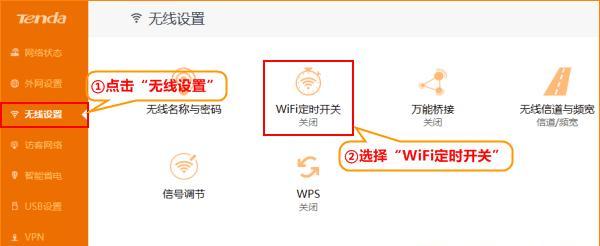
一:确认购买的WiFi路由器型号和规格
在安装WiFi路由器之前,首先需要确保购买的设备型号和规格与实际需求相符。查看路由器包装上的型号信息,以及其支持的最大速度、频段和接口类型等信息。
二:将WiFi路由器放置在合适的位置
选择一个合适的位置放置WiFi路由器,确保其能够最大限度地覆盖整个家庭。避免将路由器放置在隔离墙或金属物体附近,以免信号受到干扰。
三:连接电源并开启路由器
将WiFi路由器连接到电源插座,并按下电源按钮开启路由器。等待一段时间,确保路由器启动完全,并且各个指示灯都正常工作。
四:将路由器与宽带调制解调器相连
通过一根网线将WiFi路由器的WAN口与宽带调制解调器相连。确保网线连接牢固,且接口无松动。
五:连接电脑与WiFi路由器
将一根网线的一端连接到WiFi路由器的LAN口,另一端连接到电脑的网口。确保网线连接牢固,并且没有断线或松动。
六:打开电脑的网络设置
在电脑上打开网络设置,并查找到当前连接的网络列表。点击“以太网”或“有线网络”选项,并选择“获取IP地址自动获取”和“DNS服务器地址自动获取”。
七:登录WiFi路由器管理界面
打开浏览器,在地址栏中输入WiFi路由器的默认管理地址。根据路由器型号和品牌不同,管理地址可能为“192.168.0.1”或“192.168.1.1”等。按下回车键进入登录界面。
八:输入默认用户名和密码
在登录界面中输入WiFi路由器的默认用户名和密码。常见的默认用户名为“admin”,默认密码可能为空或为“admin”。
九:进行基本设置
登录成功后,在路由器管理界面中进行基本设置,如修改WiFi名称、设置WiFi密码、选择安全加密方式等。点击保存并应用设置。
十:检查网络连接状态
在路由器管理界面中,查看网络连接状态。确保WAN口和LAN口都有正常连接,并能够获取到IP地址和DNS服务器地址。
十一:配置高级功能
根据个人需求,可以在路由器管理界面中配置更多高级功能,如端口转发、访客网络、家长控制等。根据具体功能进行设置,并点击保存应用。
十二:检查WiFi信号强度
在手机或电脑上搜索WiFi信号,检查信号强度和稳定性。如果发现信号较弱或不稳定,可以调整路由器位置或添加信号放大器等设备来优化网络覆盖。
十三:连接其他设备
完成WiFi路由器的安装和设置后,可以连接其他设备,如手机、平板电脑、智能电视等。在这些设备上搜索WiFi信号并输入密码即可连接上网络。
十四:测试网络速度和稳定性
使用手机或电脑进行网络速度测试,以确保网络连接的速度和稳定性达到预期。如果发现网络不稳定或速度较慢,可以尝试重启路由器或联系网络服务提供商。
十五:安装过程
通过本文的教程,我们了解了如何正确地安装和设置新买的WiFi路由器。从确认购买的设备型号和规格开始,到最后测试网络速度和稳定性,每个步骤都需要仔细操作。只有经过正确的安装和设置,我们才能享受到稳定高速的无线网络。
在现代社会,WiFi路由器已经成为我们生活中必不可少的设备之一。在购买了新的WiFi路由器后,正确地安装和配置它将能够为您提供稳定的无线网络连接。本文将为您详细介绍安装和设置新的WiFi路由器的步骤。
准备工作——检查包装内容和连接所需设备
在开始安装新的WiFi路由器之前,先确保您收到了完整的包装,并检查是否有以下必要组件:WiFi路由器、电源适配器、以太网线和说明书。同时,准备好一台电脑或手机用于配置路由器。
位置选择——确定最佳放置位置
选择一个适合放置WiFi路由器的位置,通常需要满足以下条件:靠近电源插座、避免与其他电子设备(如微波炉、电话等)过近、尽量远离墙壁和金属物体以减少信号干扰。
电源连接——将路由器插入电源并打开
使用电源适配器将WiFi路由器连接到电源插座,并打开开关。确保电源线充分连接且稳固,以确保路由器能正常供电运行。
联网连接——使用以太网线连接路由器和电脑
使用一根以太网线,将一端插入WiFi路由器的LAN口,另一端插入您的电脑或笔记本电脑的网口。这样可以确保您在配置过程中能够通过有线连接来访问路由器。
浏览器打开——访问路由器的管理界面
打开您的浏览器(例如Chrome、Firefox或Safari),在地址栏中输入路由器的默认IP地址。通常情况下,路由器的IP地址可以在说明书中找到。输入正确的IP地址后,按下回车键。
登录路由器——输入默认用户名和密码进行登录
在打开的管理界面中,输入默认的用户名和密码进行登录。这些默认凭据通常也可以在说明书中找到。一旦成功登录,您将进入到路由器的设置页面。
更改管理员密码——提高安全性保护
为了增加路由器的安全性,建议您在首次登录后更改管理员密码。选择一个强密码,并牢记它以保护您的网络免受未经授权的访问。
连接互联网——配置WAN设置
在路由器的设置页面中,找到WAN设置选项。根据您的网络提供商提供的信息,选择正确的连接类型,并输入提供的用户名和密码。完成后,保存并应用设置。
设置无线网络——配置WiFi名称和密码
进入无线设置选项,为您的WiFi网络设置一个独特的名称(SSID)和强密码。这将确保您的无线网络不会被他人滥用,并保护您的个人信息安全。
配置其他高级设置——根据需要进行调整
除了基本设置外,您还可以根据自己的需求进行其他高级设置,如端口转发、访客网络、防火墙等。请根据需要进行相应的调整,并确保保存并应用这些设置。
重启路由器——使设置生效
完成以上所有设置后,建议您重新启动WiFi路由器。通过重新启动,路由器将会应用所有新的配置,确保它们生效并为您提供稳定的无线网络连接。
连接无线设备——连接您的设备到新的WiFi网络
重新启动后,您可以通过WiFi连接您的手机、平板电脑、笔记本电脑等无线设备到新配置的WiFi网络中。输入之前设置的WiFi密码,连接成功后即可开始享受无线网络的便利。
检查连接——确保所有设备正常连接
检查您的电脑、手机和其他无线设备是否成功连接到新的WiFi网络。打开浏览器并访问一些网站,确保网络连接正常,并且没有任何信号中断或延迟。
问题排查——解决可能出现的连接问题
如果您在连接过程中遇到了问题,可以尝试重新检查所有设置,确保密码、IP地址等输入正确。如果问题仍然存在,可以参考说明书中的故障排除部分,或咨询相关技术支持人员进行帮助。
——顺利安装并配置您的新WiFi路由器
通过按照以上步骤进行操作,您应该已经成功安装并配置了新的WiFi路由器。现在您可以享受稳定、快速的无线网络连接,并畅快地上网、工作和娱乐了。
安装和设置新的WiFi路由器可能听起来有些复杂,但只要按照本文提供的详细步骤进行操作,您将能够轻松完成。正确安装和配置WiFi路由器可以确保您的网络连接稳定和安全,为您提供更好的上网体验。祝您成功安装并享受新的WiFi路由器带来的便利!
版权声明:本文内容由互联网用户自发贡献,该文观点仅代表作者本人。本站仅提供信息存储空间服务,不拥有所有权,不承担相关法律责任。如发现本站有涉嫌抄袭侵权/违法违规的内容, 请发送邮件至 3561739510@qq.com 举报,一经查实,本站将立刻删除。